エクスプロレゲームズのスタッフによる配信に関する記事になります
ワンセブンライブ(旧イチナナライブ)(以下17ライブ)で活動しているなかで、スタッフがユーザー目線で書いていくつもりですが、あくまで一個人としてのほうが癖が強いかもしれませんがご了承ください
基本的に搭載されているエフェクトフィルタ「クロップ/パッド」の使い方とは?
がしかし、このフィルタ機能を使う人はほぼいません
後述しますが、映像や画像をトリミング(以下切り取り)をする場合ショートカットキーを使えば簡単に画像等を切り取る事ができます
また、標準で使えるフィルタの機能についてのまとめ記事をあげているので、合わせて読んでみてください
 【OBS】標準搭載されているエフェクトフィルタのまとめ記事
【OBS】標準搭載されているエフェクトフィルタのまとめ記事
簡単にエフェクトフィルタ「クロップ/パッド」の画面を見せます
「クロップ/パッド」のエフェクトフィルタの追加する
- ソースを右クリック
- フィルタを選択
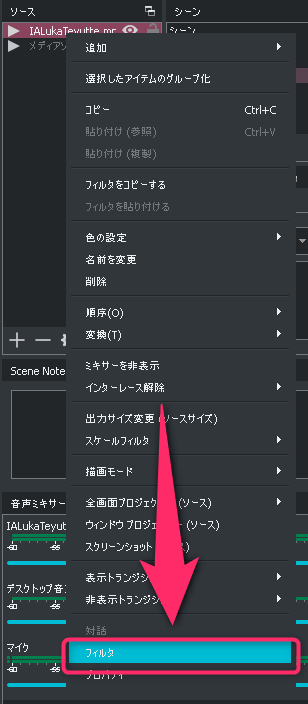
フィルタを追加する
- 「+」をクリック
- 「クロップ/パッド」を選択
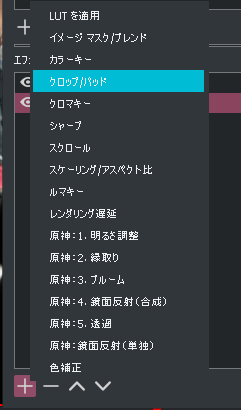
切り取りするための設定画面がこちら
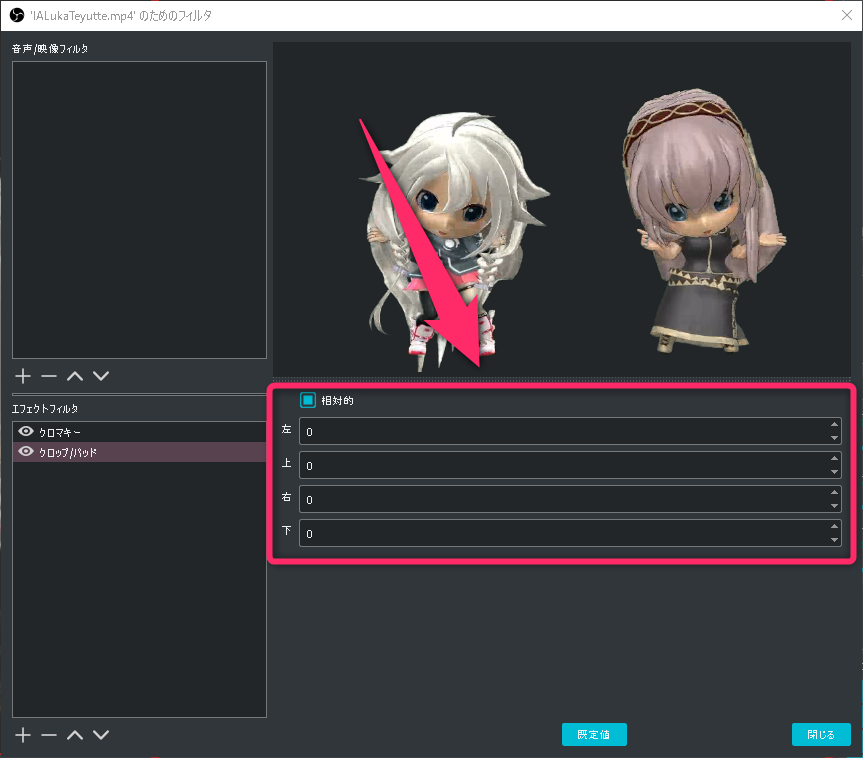
数字を指定すると画像等を切り取る事ができます
試しに切り取りをしていきましょう
しかし、このフィルタ機能を使うとバグなのかわかりませんが、「左」の数値をイジっても右側から切り取りされていきます
とりあえず、このようにできますよという感じで捉えておいてください
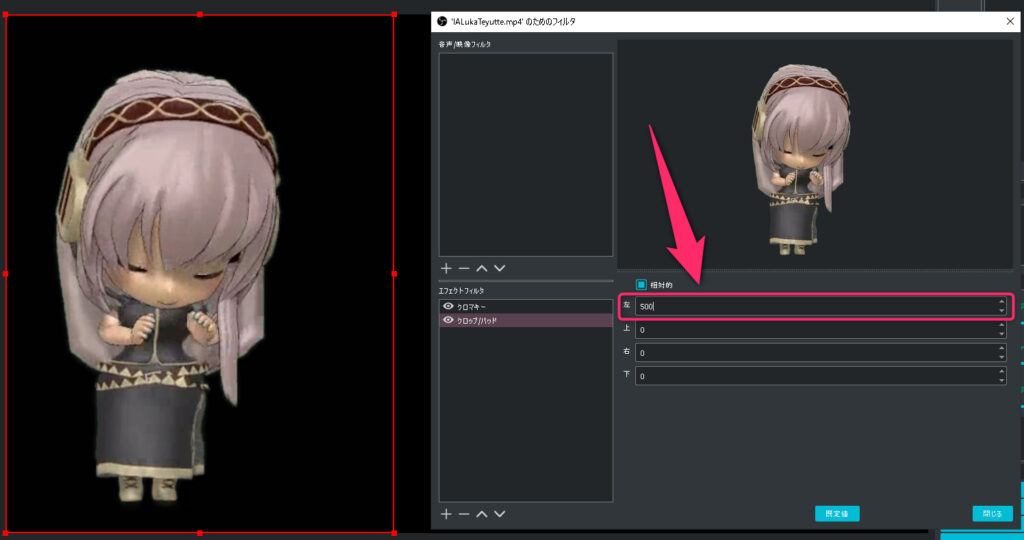
実はもっと簡単に切り取りする方法が存在します
フィルタ機能を使わなくても簡単に画像等を切り取りをする方法があります
それは、キーボードを使ってショートカットキーを使えば簡単に切り取りが出来ます
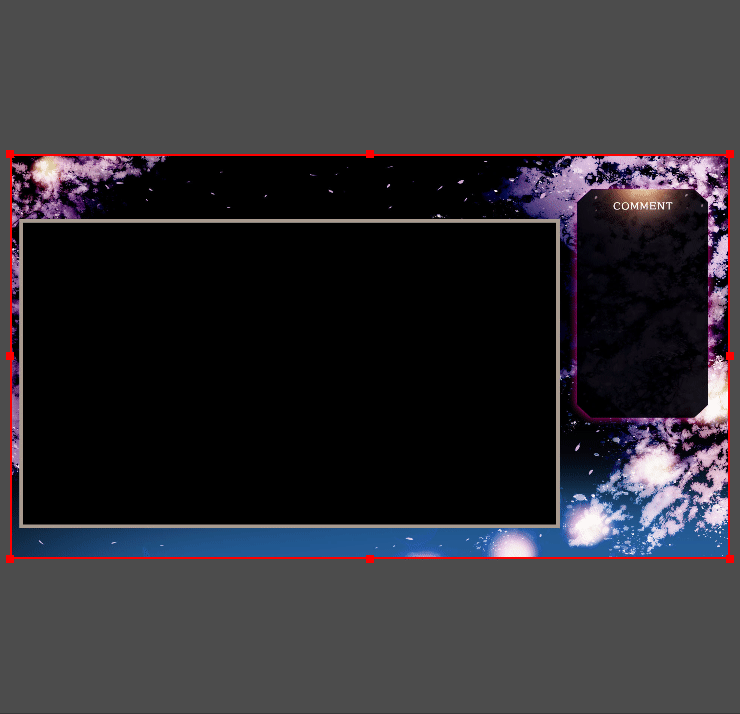
以下の記事で、簡単に画像等の切り取りのやり方を紹介しているので読んでみてください
 【OBS】簡単にソースをクロップ・トリミング(切り取り)をする方法
【OBS】簡単にソースをクロップ・トリミング(切り取り)をする方法
まとめ
今回はクロップ、トリミングをする方法の紹介でした
画像等、映像等を切り取りたい場合はショートカットキーを使って画像等を切り取りをしたほうが作業効率もあがるし、簡単に切り取りが自分好みに切り取りができるのでショートカットキーを使って切り取りをすることをオススメします
あれ?どうやったらOBSで映像や画像を切り取るんだろう?って思う人だったり、この部分が邪魔だから切り取りたいから簡単に切り取りたい!人はこの記事が参考になると思います
では、何かありましたら記事を上げます



-160x160.jpg)